WeChatグループを解散するにはどうすればよいですか? WeChatグループを解散する手順
WeChat グループを解散したい場合は、まず WeChat を開いて、解散する必要があるグループ チャット インターフェイスに入ります。次に、右上のグループ管理ボタンをクリックし、「このグループを解散する」を選択し、最後に解散操作を確認します。 WeChat グループを解散する手順は実際には非常に簡単で、わずか数回の操作で完了できます。まだ方法がわからない場合は、WeChatグループを解散する具体的な手順を詳しく紹介して、WeChatグループの解散の問題を簡単に解決できるようにしましょう。

WeChat グループを解散するにはどうすればよいですか? WeChatグループを解散する手順
1. まず、WeChat を開き、開いた WeChat ページで解散したいグループ チャットをクリックしてチャット ページに移動します。
2, チャット ページの上部の右上隅に [...] アイコンがあるので、それをクリックします。

3, グループチャット管理ページで[グループ管理]を見つけてクリックすると、新しいページが表示されます。

4, 新しいページで、[このグループ チャットを閉じる] オプションをクリックします。
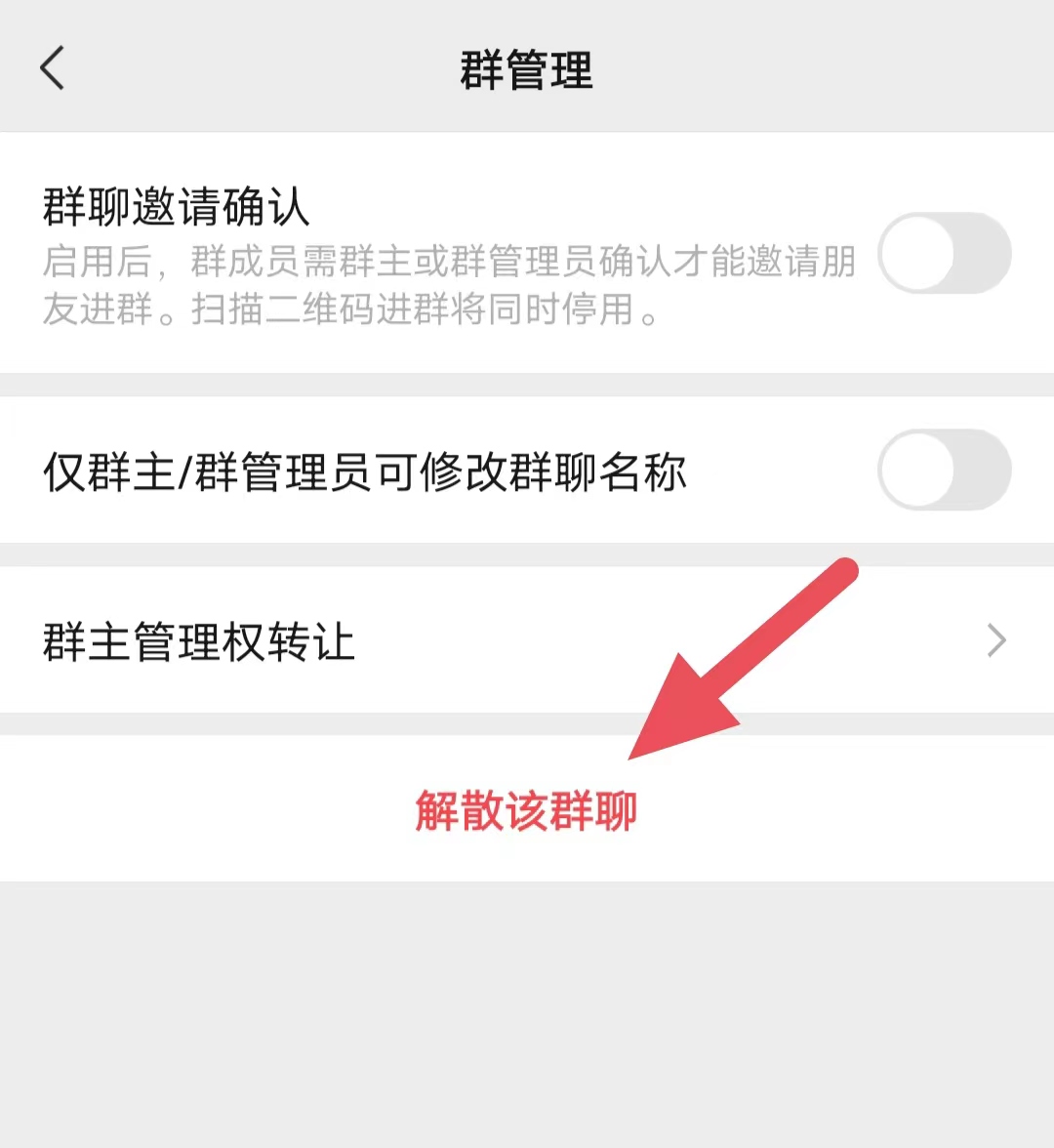
5, 次に、ポップアップダイアログボックスの[閉じる]ボタンをクリックします。

WeChat グループを解散する方法は非常に簡単です。すでに学習していると思います。私たちの日常生活では、大小さまざまなサークルがあり、さまざまなグループを構築していますが、その中には、メモリの使用を避けるために必要がなければ解散することもあります。
以上がWeChatグループを解散するにはどうすればよいですか? WeChatグループを解散する手順の詳細内容です。詳細については、PHP 中国語 Web サイトの他の関連記事を参照してください。

ホットAIツール

Undresser.AI Undress
リアルなヌード写真を作成する AI 搭載アプリ

AI Clothes Remover
写真から衣服を削除するオンライン AI ツール。

Undress AI Tool
脱衣画像を無料で

Clothoff.io
AI衣類リムーバー

AI Hentai Generator
AIヘンタイを無料で生成します。

人気の記事

ホットツール

メモ帳++7.3.1
使いやすく無料のコードエディター

SublimeText3 中国語版
中国語版、とても使いやすい

ゼンドスタジオ 13.0.1
強力な PHP 統合開発環境

ドリームウィーバー CS6
ビジュアル Web 開発ツール

SublimeText3 Mac版
神レベルのコード編集ソフト(SublimeText3)

ホットトピック
 7488
7488
 15
15
 1377
1377
 52
52
 77
77
 11
11
 19
19
 40
40
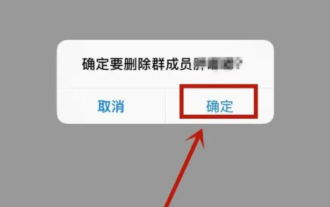 WeChat グループ内の誰かをキックする方法 WeChat グループのメンバーを削除する方法
Feb 22, 2024 pm 03:10 PM
WeChat グループ内の誰かをキックする方法 WeChat グループのメンバーを削除する方法
Feb 22, 2024 pm 03:10 PM
グループ チャット設定インターフェイスで削除するユーザーを選択して、操作を実行できます。チュートリアル 該当するモデル: iPhone13 システム: iOS15.5 バージョン: WeChat 8.0.18 分析 1 まず、携帯電話で WeChat を開き、グループチャットインターフェイスに入ります。 2次に、右上隅にある 3 つの点をクリックし、そのページでマイナス記号を選択します。 3. 次に、新しいインターフェースで削除するユーザーを選択し、「削除」ボタンをクリックします。 4 最後に、ポップアップ ウィンドウで [OK] をクリックします。補足:アイテ全員のWeChatグループの使い方 1.まず携帯電話でWeChatを開き、チャットページのグループチャットをクリックして入ります。 2 次に、チャット インターフェイスでキーボードを表示し、@ 記号をクリックして選択します。 3 ポップアップオプションの[Everyone]をクリックします。 4最後に[送信]をクリックすると全員に送信されます。概要/注意事項
 WeChatグループを解散するにはどうすればよいですか? WeChatグループを解散する手順
Mar 06, 2024 pm 04:25 PM
WeChatグループを解散するにはどうすればよいですか? WeChatグループを解散する手順
Mar 06, 2024 pm 04:25 PM
WeChat は、非常に多機能なメディア ソーシャル ソフトウェアです。チャットしたり、コピーライティング、ビデオ、あらゆる種類の日常生活を共有したりできます。場合によっては、さまざまなグループを作成し、独自の小さなサークルを持つこともできます。比較的長期にわたるグループもあれば、臨時の活動のために設立されたグループもありますが、リソースの占有を避けるためには解散する必要があります。それでは、WeChat グループを解散する手順を見てみましょう。 WeChatグループを解散するにはどうすればよいですか? WeChat グループを解散する手順: 1. まず、WeChat を開き、開いた WeChat ページで解散したいグループ チャットをクリックしてチャット ページに移動します; 2. 上部の右上隅にあるチャットページの [.. .] アイコンがあるので、1 回クリックします; 3. グループチャット管理ページで [グループ管理] を見つけ、クリックして新しいページに移動します; 4. 新しいページで、[このを閉じる] をクリックしますグループチャット]
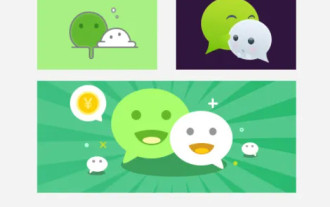 WeChat グループの作成方法 WeChat グループの作成方法
Feb 22, 2024 pm 03:46 PM
WeChat グループの作成方法 WeChat グループの作成方法
Feb 22, 2024 pm 03:46 PM
ホームページのプラスボタンを選択し、グループチャットを開始を選択し、グループを作成したい連絡先にチェックを入れて完了です。チュートリアル 適用モデル: iPhone 13 システム: IOS 15.3 バージョン: WeChat 8.0.20 分析 1 まず、WeChat を開き、ホームページの右上隅にあるプラスボタンをクリックします。 2 次に、ポップアップ ウィンドウでグループ チャットを開始するオプションをクリックします。 3最後に、ページ上でグループを作成したい連絡先にチェックを入れ、「完了」をクリックします。補足: WeChat グループ チャットとは何ですか? 1 WeChat チャット グループは、Tencent が開発した複数人チャットおよびコミュニケーション ネットワーク プラットフォームで、インターネットを使用して、音声メッセージ、短いビデオ、高解像度の画像、テキスト コンテンツを迅速に送信できます。 WeChat を使用して、ショート メッセージ、モバイル MMS など、より多彩な形式で友人とコミュニケーションをとることもできます。
 WeChatグループを作成するにはどうすればよいですか? WeChatグループの作成方法
Mar 06, 2024 pm 02:55 PM
WeChatグループを作成するにはどうすればよいですか? WeChatグループの作成方法
Mar 06, 2024 pm 02:55 PM
WeChat は主流のチャット ツールであり、ユーザーは WeChat を通じてよりリッチな形で友人とコミュニケーションをとることができます。場合によっては、何らかの状況により、共通のクラスメート グループ、クラス グループ、家族グループ、会社グループ、零細企業グループなど、人々をすばやくグループ化するためのグループを作成する必要があります。 WeChatグループの作成方法を学びましょう! WeChatグループを作成するにはどうすればよいですか? WeChat グループを作成する最初の方法: 1. WeChat インターフェースの右上隅にある [+] をクリックします; 2. [グループ チャットを開始] をクリックします; 3. グループ チャットを開始したいコミュニケーション友達を選択し、 [完了]を選択した後、右上隅をクリックします; 4. グループチャットの右上隅にある[...]をクリックして、グループチャット設定インターフェイスに入ります; 5. グループチャット設定インターフェイスを開いた後、[グループチャット]をクリックします[名前] でグループ名を設定します; 6. [+] または [
 WeChatグループで指定の赤い封筒を送る方法
Mar 01, 2024 am 08:10 AM
WeChatグループで指定の赤い封筒を送る方法
Mar 01, 2024 am 08:10 AM
WeChatグループで紅包を送る際に、紅包の宛先を指定することができますので、その操作方法をご紹介しますので、興味のある方はぜひ一緒に見に来てください。携帯電話で「WeChat」アプリケーションを開き、WeChat グループに入り、チャット インターフェイスの入力ボックスの後ろにある「+」をクリックしてメニュー オプションを開きます。メニューから「赤い封筒」を見つけてクリックします。 2. 赤い封筒の送信インターフェイスに入ると、上部に「幸運の赤い封筒」があるので、それをクリックします。 3. ページの下部にウィンドウが表示されるので、「Exclusive Red Envelope」をクリックして選択します。 4. 赤い封筒の送信インターフェースにジャンプしたら、「宛先」列をクリックして入力します。 5. 次に、ページ上で赤い封筒の受信者を選択し、WeChat ユーザーをクリックします。 6.最後に送金する赤い封筒の金額を入力し、下の「お金を入れる」をクリックしてください
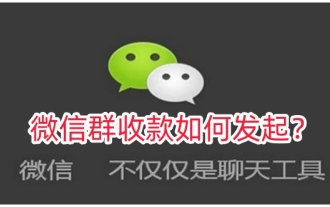 WeChat グループ支払いを開始するにはどうすればよいですか? WeChat グループ支払いの開始手順
Mar 06, 2024 pm 02:22 PM
WeChat グループ支払いを開始するにはどうすればよいですか? WeChat グループ支払いの開始手順
Mar 06, 2024 pm 02:22 PM
WeChat は今日の主流のモバイル決済ツールであり、WeChat 決済機能は日常の支払い業務でよく使用されます。たとえば、クラスのグループが何らかの集まりや夕食を開始した場合は料金が請求され、クラスのグループが何らかのアクティビティを開始した場合は料金が請求され、全員が周りにいない場合は、グループ支払い機能が使用される場合があります。 WeChat グループの支払い徴収を開始する方法を見てみましょう。 WeChat グループ支払いを開始するにはどうすればよいですか? WeChat グループ支払いを開始する手順 1. まず WeChat を開いてログインします 2. WeChat ホームページの右上隅にあるプラス記号で支払いインターフェイスに入ります 3. 次にグループ支払いを入力します 4. クリックして支払いを開始します 5.支払いを開始する必要があるグループ 6. 最後に、支払いの合計金額を入力し、[確認] をクリックします。 WeChatのグループ代金回収機能はシンプルですが非常に実用的で、小さな機能をうまく活用することで多くの問題を解決できます。
 WeChat グループで赤い封筒を取得するときの例外の処理に関するチュートリアル
Mar 25, 2024 pm 11:40 PM
WeChat グループで赤い封筒を取得するときの例外の処理に関するチュートリアル
Mar 25, 2024 pm 11:40 PM
1. WeChat を開き、右下隅の [Me] をクリックして [設定] インターフェイスに入ります。 2. [ヘルプとフィードバック]をクリックします。 3. [フィードバック] をクリックします。 4. [赤い封筒、支払い、転送] をクリックします。 5. [赤い封筒]をクリックします。 6. [赤い封筒の機能制限または凍結] にチェックを入れ、理由を説明し、連絡先番号を残してください。ブロックされた WeChat は手動で審査されます。システムによる誤った判断の場合、異常なプロンプトは画面上で解除されます。同日。 WeChat グループで赤い封筒を受け取るときに例外を処理する方法がわからない友人は、編集者が提供したこの記事をお見逃しなく。
 学生の WeChat グループは、クラスのライブブロードキャストの詳細な手順を見つけることができません
Mar 25, 2024 pm 08:11 PM
学生の WeChat グループは、クラスのライブブロードキャストの詳細な手順を見つけることができません
Mar 25, 2024 pm 08:11 PM
1. まず、携帯電話で WeChat APP を開いてログインします。 2. WeChat メイン インターフェイスで、[クラス グループ] または [親グループ] をクリックして入力します。 3. グループチャットのメインインターフェースで、右下隅の[+]記号をクリックすると、[クラスライブブロードキャスト]と[ヘルスコレクション]の[期間限定プロモーション]が表示されます。 4. [ライブクラス] をクリックし、まず保護者または教師の ID を選択し、生徒の情報を入力して、[開始] をクリックします。 5. 保護者としてログインすると、授業のライブ中継を視聴できます。 6. 教師としてログインすることを選択した場合は、クラスをライブブロードキャストすることができます。[ライブブロードキャストを開始]をクリックしてクラスを開始します。 7. 一部のグループでは、クリックして [+] 記号を追加すると、下のクラス ライブ ブロードキャストが表示されません。クラス ライブ ブロードキャストは保護者グループとクラス グループのみを対象としており、学校関連のグループ チャットを作成する必要があるためです。タイトル。




